文章详情页
win8系统蓝屏怎么办?解决win8蓝屏的方法教程
浏览:89日期:2023-03-06 10:00:41
windows系统蓝屏是我们较为常见的一种系统故障,通常情况下造成系统蓝屏的原因有很多种,传统解决我们会根据蓝屏相关代码以及出现蓝屏前的状态有针对性的判断原因,不过当用户在win8系统下出现蓝屏要如何解决呢?下面看好吧啦网为大家带来的解决win8蓝屏通用方法,感兴趣的用户不妨参考下!
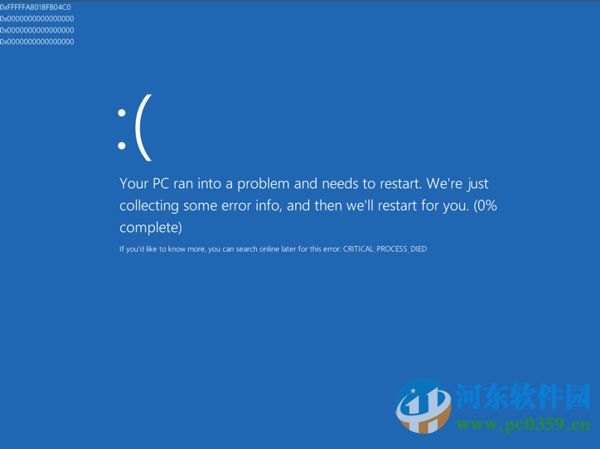 操作方法
操作方法1、重新启动计算机,当出现可用的操作系统列表时,按F8键,在Windows高级选项菜单屏幕上,选择“最后一次正确的配置”,按回车键。
2、将BIOS恢复到出厂默认设置,有条件可升级刷新BIOS 。
3、将内存拔下,清理插槽,用橡皮擦金手指,再插上插紧;检查内存质量是否有问题或不兼容,换掉有问题的内存。
4、检查并修复硬盘错误,开始--运行---输入 Chkdsk /r (/前有个空格)--确定-在“是否计划在下次系统重新启动时检查这个卷”,打Y-重新启动计算机。
5、整理磁盘碎片。我的电脑—右击要整理磁盘碎片的驱动器—属性—工具--选择整理的磁盘打开“磁盘碎片整理程序”窗口—分析—碎片整理—系统即开始整理,完成后系统会通知你。
6、把最新安装的硬件、软件卸下,更换新硬件,软件换个版本。
7、使用腾讯电脑管家,工具箱--硬件检测--查看配置,根据配置更新驱动,电脑诊所--搜索系统蓝屏--查看修复办法。
上述操作方法通用性比较强,无论用户出现任何蓝屏故障,都可使用该教程进行排查蓝屏的原因,更多windows系统教程请继续关注我们!
相关文章:
排行榜

 网公网安备
网公网安备